LG BL20V Owner’s Manual [en,zh]
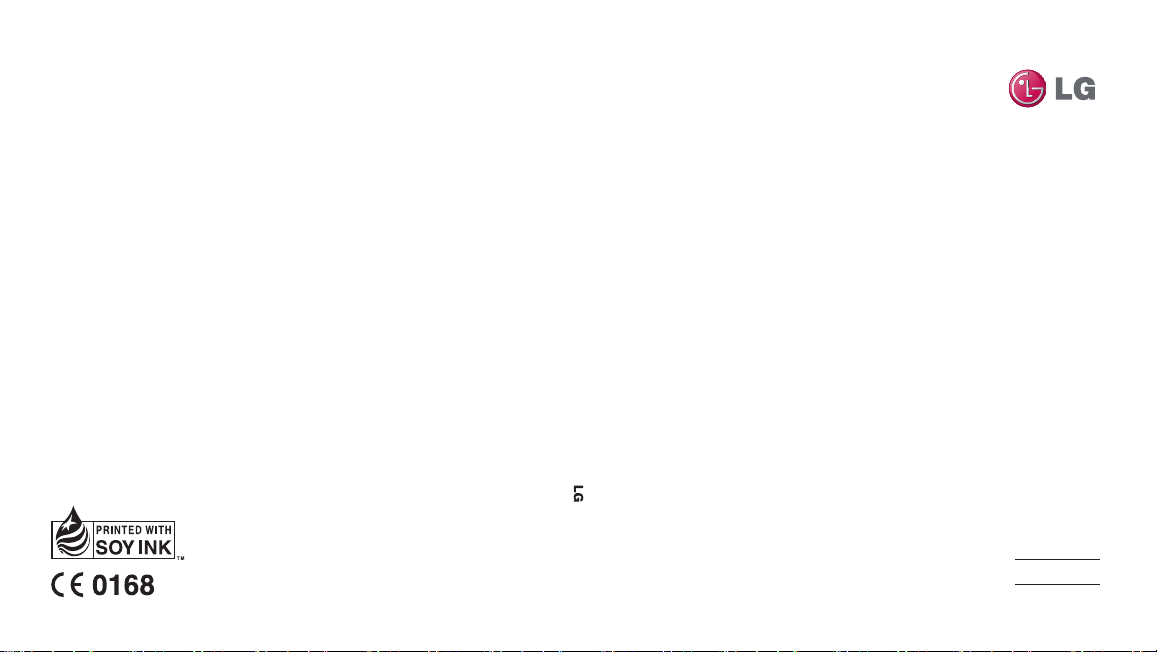
P/N : MMBB0356165 (1.2) H
BL20v 使用手冊
ELECTRONICS INC.
BL20v 使用手冊
繁體中文
简体中文
E N G L I S H
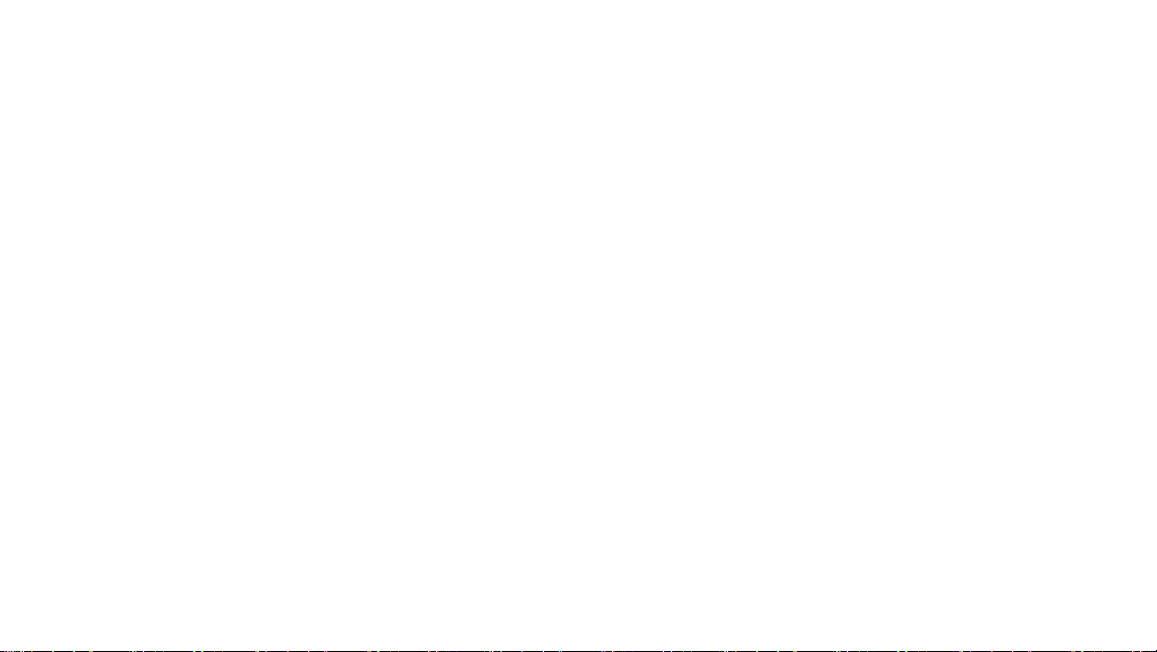
Bluetooth QD ID B015620

此手冊中的部份內容可能會因手
機程式之改良或不同網絡商提供
的服務而令實際情況有所不同,這
並不會另行通知。
BL20v 使用手冊
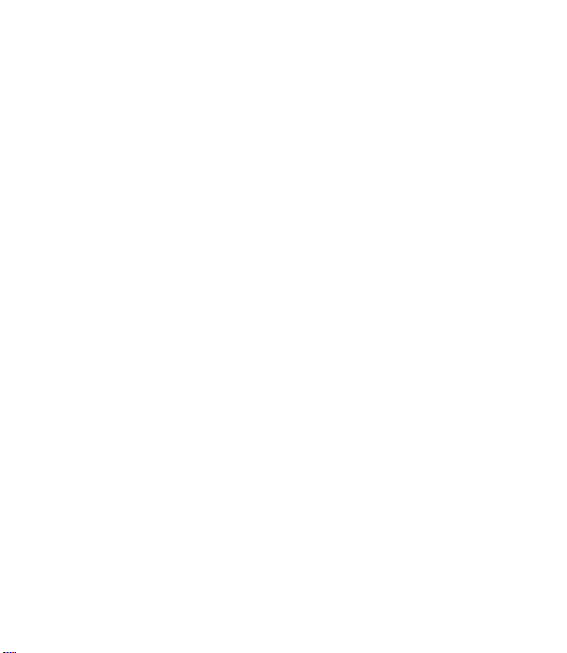
恭喜您購買了 LG 先進輕巧的 BL20v
手機,本手機專為最新的數碼流動
通訊科技而設計。
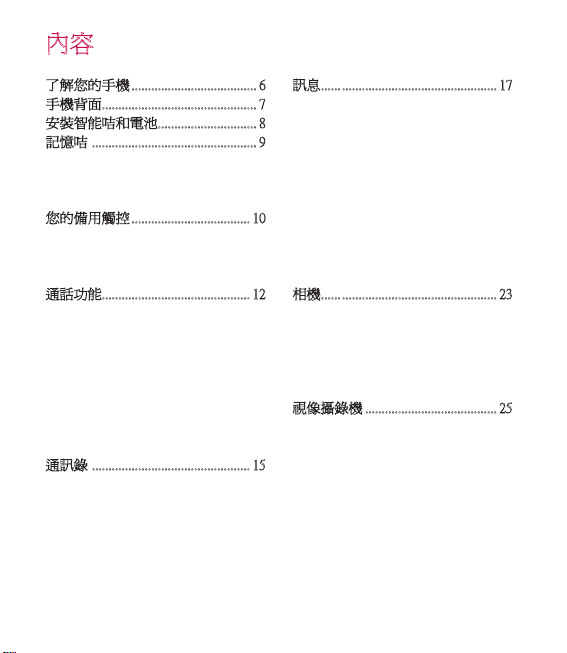
內容
了解您的手機 ......................................6
手機背面 ............................................... 7
安裝智能咭和電池 .............................. 8
記憶咭 .................................................. 9
安裝記憶咭 ....................................... 9
取出記憶咭 ....................................... 9
格式化記憶咭 ................................... 9
您的備用觸控 ....................................10
快捷鍵 .............................................10
主功能表 ......................................... 10
狀態列 .............................................11
通話功能 ............................................. 12
撥打電話或視像通話 .................... 12
透過通訊錄撥打電話 .................... 12
接聽來電和拒接來電 .................... 12
調節通話音量 ................................. 13
快速撥號 ......................................... 13
檢視通話記錄 ................................. 13
使用來電轉駁 ................................. 14
使用通話限制 ................................. 14
通訊錄 ................................................ 15
搜尋通訊錄 ..................................... 15
新增通訊錄 ..................................... 15
通訊錄選項 ..................................... 15
新增聯絡人至群組 ........................ 16
重新命名群組 ................................. 16
訊息 ...... ............................................... 17
訊息 .................................................. 17
發送訊息 ......................................... 17
輸入文字 ......................................... 18
設定電子郵件 ................................. 19
透過新帳戶發送電子郵件 ...........20
訊息資料夾 ..................................... 20
管理訊息 ......................................... 21
使用範本 ......................................... 21
變更電子郵件設定 ........................ 22
變更其他設定 ................................. 22
相機 ...... ............................................... 23
快速拍照 ......................................... 23
拍攝相片後 ..................................... 23
了解取景器 ..................................... 24
檢視已儲存相片 ............................24
將相片牆紙或圖片 ID ................... 24
視像攝錄機 ........................................25
拍攝快速影片 ................................. 25
錄製影片後 ..................................... 25
觀看已儲存影片 ............................26
檢視影片時調節音量 .................... 26
3

內容
MP3 播放器 ........................................ 27
MP3 播放器..................................... 27
將音樂傳送至手機 ........................ 27
播放歌曲 ......................................... 27
播放音樂時使用選項 .................... 28
建立播放列表 ................................. 28
播放播放列表 ................................. 28
編輯播放列表 ................................. 28
刪除播放列表 ................................. 29
我的檔案 ............................................. 30
圖像 .................................................. 30
圖像選項功能表 ............................30
發送相片 ......................................... 31
管理圖像 ......................................... 31
刪除圖像 ......................................... 31
刪除多個圖像 ................................. 31
建立投影片播放 ............................32
聲音 .................................................. 32
使用聲音 ......................................... 32
影片 .................................................. 32
觀看影片 ......................................... 32
在暫停影片時使用選項 ................ 33
發送錄像片段 ................................. 33
影片選項功能表 ............................33
LG BL20v | 使用手冊
4
外置記憶體 ..................................... 34
將手機用作大容量儲存裝置 ....... 34
傳送檔案到手機 ............................35
使用藍芽發送和接收檔案 ...........35
遊戲和應用程式 ................................ 37
遊戲和應用程式 ............................37
玩遊戲 .............................................37
檢視應用程式 ................................. 37
社交網絡服務 (SNS)...................... 37
瀏覽器 ................................................ 39
存取網絡 ......................................... 39
新增並存取書簽 ............................39
儲存網頁 ......................................... 40
存取已儲存的網頁 ........................ 40
檢視瀏覽器記錄 ............................40
變更網頁瀏覽器設定 .................... 40
設定 ...... ............................................... 41
變更您的顯示設定 ........................ 41
變更安全性設定 ............................41
重設手機 ......................................... 42
檢視記憶體狀態 ............................42
變更您的藍芽設定 ........................ 42
變更連接設定 ................................. 42
同其他藍芽裝置配對 ................... 43
使用藍芽耳機 ................................. 43
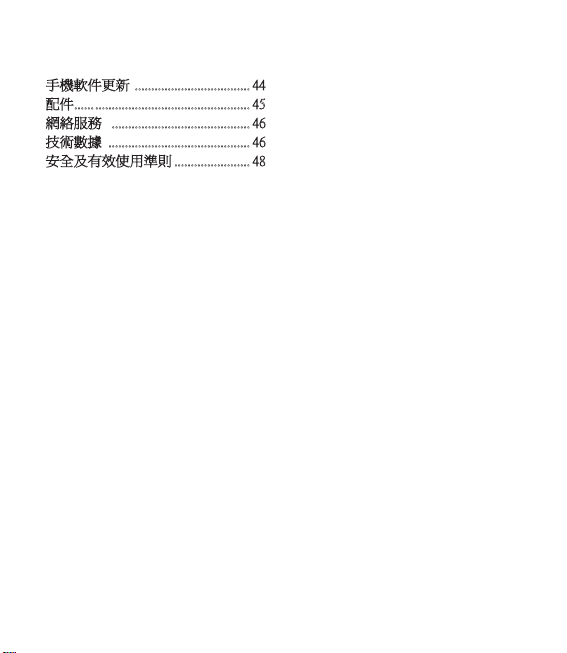
5
手機軟件更新 ................................... 44
配件 ...... ............................................... 45
網絡服務 ..........................................46
技術數據 ...........................................46
安全及有效使用準則 .......................48

了解您的手機
主熒幕
清除鍵
每按一下就刪除
一個字元。 使
用此鍵回到前一
個畫面。
通話鍵
撥打電號碼及接
聽來電。
LG BL20v | 使用手冊
6
充電器、USB線、
免提插孔
音量鍵
相機鍵
結束/電源鍵
結束或拒接通話。
開啟/關閉手機。
使用功能表時,返回到備用
熒幕。
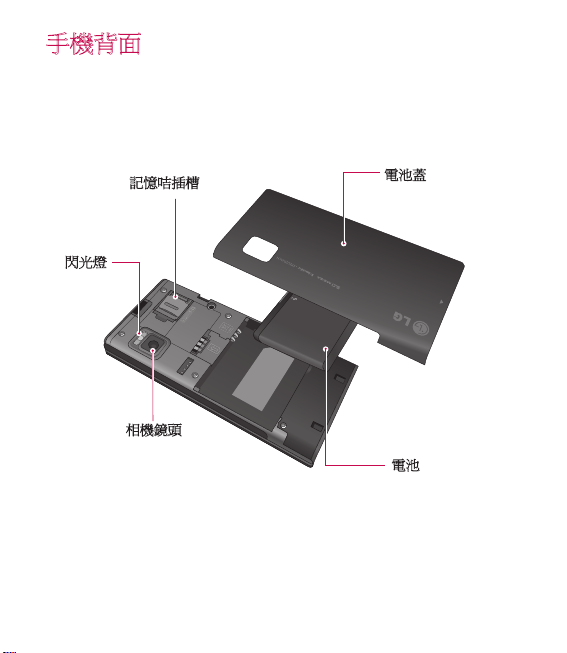
7
手機背面
閃光燈
記憶咭插槽
相機鏡頭
電池蓋
電池
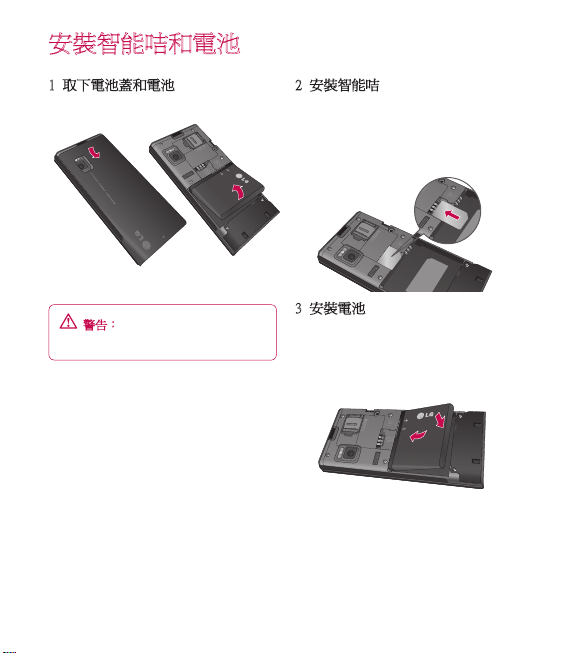
安裝智能咭和電池
1 取下電池蓋和電池
向下滑動電池蓋並取出電池。
警告︰手機開機時,不要取下電
池,因為這樣會損壞手機。
LG BL20v | 使用手冊
8
2 安裝智能咭
將智能咭滑入智能咭插槽。 請確
保智能咭上的金屬接觸區面向下
方。 要取下智能咭,請向外輕輕
推出。
3 安裝電池
首先,請將電池頂部插入電池格
上方邊緣。 請確保電池觸點對準
手機觸點。 將電池的底部壓入
到位。
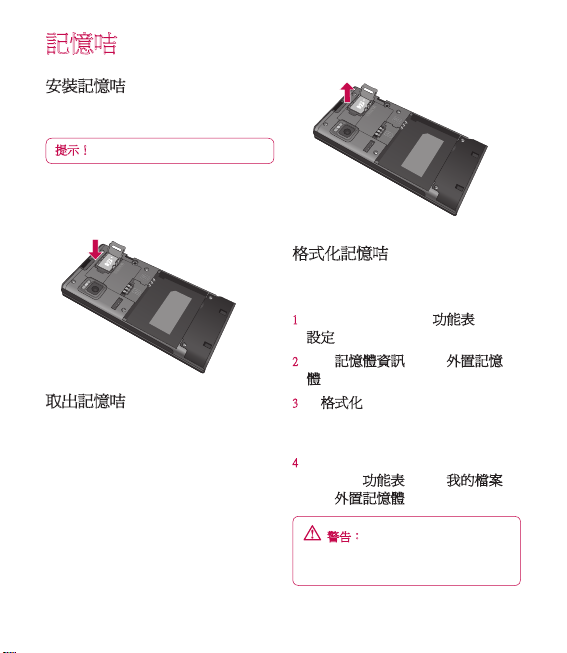
9
記憶咭
安裝記憶咭
使用記憶咭,擴展手機可使用的記
憶體空間。
提示! 記憶咭是選購配件。
開啟滑動記憶咭插槽蓋。 將記憶咭
滑入插槽,直到卡緊為止。 請確保
金屬接觸區面向下。
取出記憶咭
開啟滑蓋,並按下圖所示,小心將
其取出。
格式化記憶咭
如果您的記憶咭尚未格式化,則在開
始使用前,需要將其格式化。
1 從備用熒幕,按一下功能表並選擇
設定。
2 選擇記憶體資訊並選擇外置記憶
體。
3 按格式化並輸入密碼,預設密碼為
0000。 您的記憶咭將會格式化,可
隨時使用。
4 若要檢視 BL20v 上新格式化的資料
夾,請按功能表並選擇我的檔案。
選擇外置記憶體。
警告︰格式化記憶咭時,所有的內
容將會被清除。 如果不想丟失記憶咭
上的資料,請先進行備份。
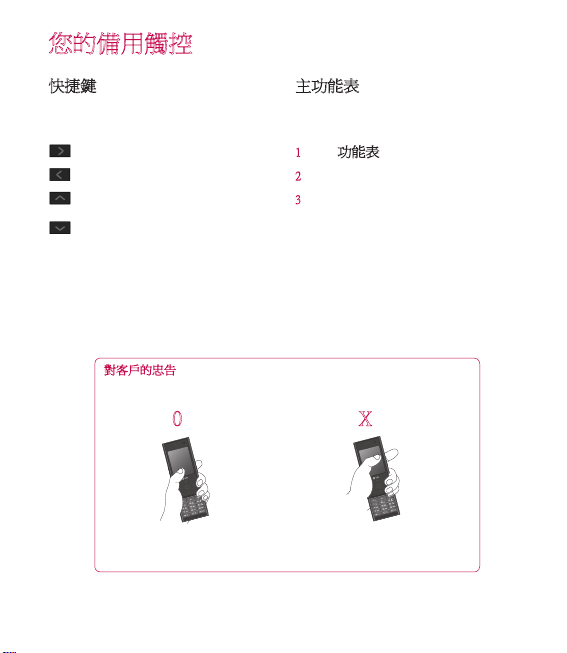
您的備用觸控
快捷鍵
快捷鍵提供簡單、單觸式操作存取最
常用的功能。
選擇以開啟訊息編輯器。
選擇手機的聲音情景模式。
選擇以打開快選功能表。
選擇以打開通訊錄。
對客戶的忠告
為了讓天線得到更佳接收度,LG 建議您按照以下圖示握住手機。
0 X
通話中或使用藍芽連線時,請勿用手蓋住天線區域。 這樣會引起干
擾,降低訊號質素。
LG BL20v | 使用手冊
10
主功能表
主功能表提供十二個功能表選項。
要開啟主功能表,請執行以下操作︰
1 選擇功能表。
2 主功能表將出現在熒幕上。
3 移動至所需位置。 並選擇中心鍵
以打開。
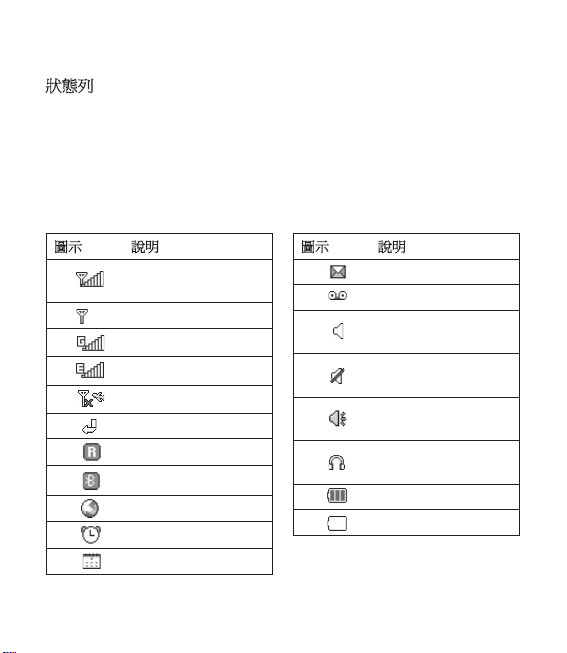
11
狀態列
狀態列透過使用多種圖示,指明如訊
號強度、新訊息和電池電量等情況,
亦告訴您藍芽是否已啟動。
下表說明可能在狀態列中看到的圖
示的含義。
圖示 說明
網絡訊號強度
(列數目將有所變化)
無網絡訊號
可使用 GPRS
可使用 EDGE
飛航模式已啟用
通話線路已轉接
漫遊服務
藍芽已啟用
已連接 WAP 服務
鬧鐘已設定
日程表
圖示 說明
新訊息
新語音訊息
正在使用標準情景模
式
正在使用靜音情景模
式
正在使用戶外情景模
式
正在使用耳機情景模
式
電池電量
電池已耗盡
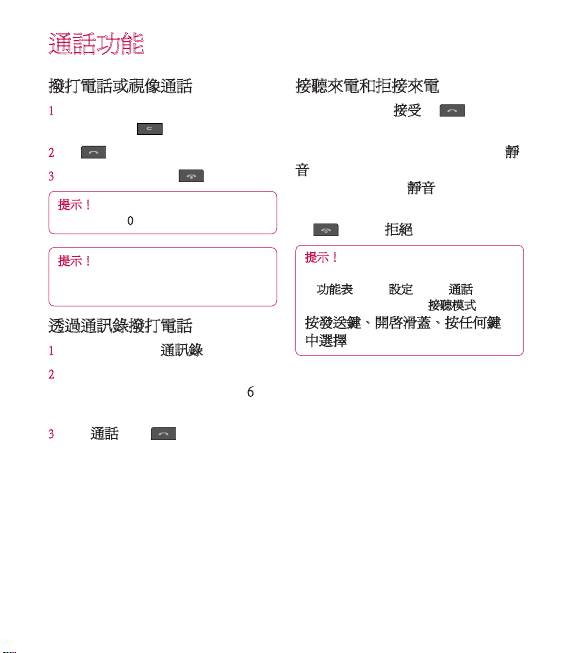
通話功能
撥打電話或視像通話
1 使用鍵盤輸入號碼。 要刪除數
字,請按下 。
2 按 開始通話。
3 要結束通話,請按 。
提示! 若要在撥打國際電話時輸入「
+」,請按住 0。
提示! 輸入號碼後,點按選項 ,您可
撥打視像通話、發送訊息、儲存號碼或
搜尋通訊錄。
透過通訊錄撥打電話
1 從備用熒幕選擇通訊錄。
2 使用鍵盤輸入要通話聯絡人的首個
字母。 例如,對於 Office,按 6 三
次即可。
3 選擇通話或按 開始通話。
LG BL20v | 使用手冊
12
接聽來電和拒接來電
手機響鈴後,按接受或 接聽來
電。
手機響鈴後,按鎖定鍵,然後選擇靜
音以關閉鈴聲。 如果在開會時忘記
將情景模式變更為靜音,此方法十分
有效。
按 或選擇拒絕以拒接來電。
提示! 您可變更手機上的設定,從而採
用不同的方式接聽來電。
按功能表,選擇設定並選擇通話,然
後選擇通用設定。 選擇接聽模式並從
按發送鍵、開啟滑蓋、按任何鍵
中選擇。
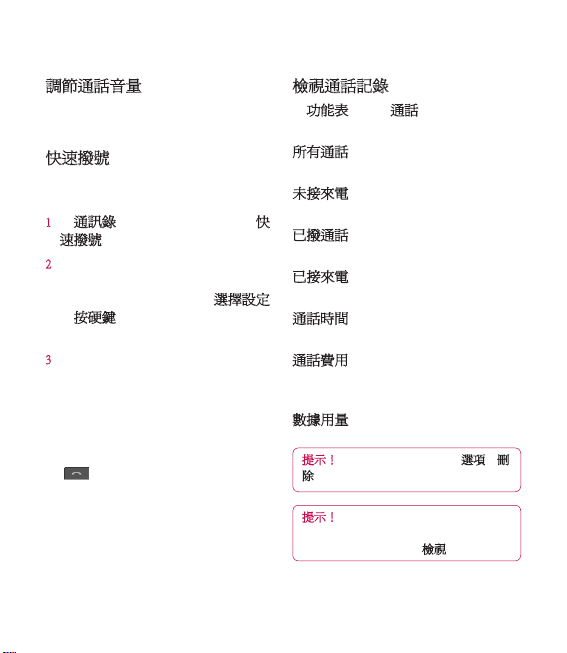
13
調節通話音量
要在通話中調節音量大小,按鎖定
鍵,然後按手機右側的音量鍵。
快速撥號
您可為常撥聯絡人指定一個快速撥號
號碼。
1 按通訊錄並按功能表,然後選擇快
速撥號。
2 您的語音郵件設定至快速撥號1,
視像留言設定至快速撥號2,您無
法變更。使用導覽鍵頭並選擇設定
或按硬鍵號碼,選擇任何其他號
碼。
3 通訊錄將開啟。使用導覽鍵頭選擇
要指定到此號碼的聯絡人,然後選
擇。
要撥打快速撥號號碼,請按住指定
的號碼,直到聯絡人顯示在熒幕
上。 通話將自動啟動,而沒有必要
按 。
檢視通話記錄
按功能表,選擇通話。 選擇要檢視
的對象:
所有通話 - 檢視所有已撥、已接和未
接來電的完整清單。
未接來電 - 檢視所有未接來電的清
單。
已撥通話 - 檢視所有已撥出通話的
清單。
已接來電 - 檢視所有已接聽來電的
清單。
通話時間 - 檢視通話時間詳情,包括
已撥通話和已接來電。
通話費用 - 檢視套用至最後通話或
所有通話的費用。 此服務取決於網
絡,部份網絡商無法支援此項服務。
數據用量 - 檢視全部已接收和發送的
數據總量(以千字節表示)。
提示! 從任何通話記錄,選擇選項和刪
除以刪除所選或全部記錄項目。
提示! 使用導覽鍵頭,顯示任何單個通
話項目,以檢視通話的日期和時間。 要
檢視通話時長,請選擇檢視。
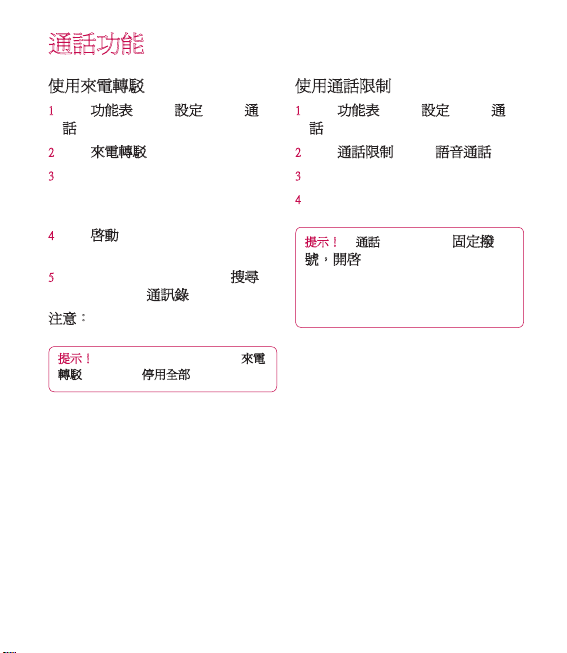
通話功能
使用來電轉駁
1 選擇功能表,選擇設定並選擇通
話。
2 選擇來電轉駁。
3 選擇全部語音/視像通話、線路繁
忙時、無人接聽或無網絡或關機
時。
4 選擇啟動並選擇是否轉駁至其他號
碼或最愛號碼。
5 輸入您的轉駁號碼,或選擇搜尋瀏
覽轉駁號碼的通訊錄。
注意︰轉駁電話需要收費。 請聯絡
網絡供應商,了解詳情。
提示! 要關閉所有來電轉駁,請從來電
轉駁功能表選擇停用全部。
LG BL20v | 使用手冊
14
使用通話限制
1 選擇功能表,選擇設定並選擇通
話。
2 選擇通話限制並選擇語音通話。
3 選擇選項:
4 選擇啟動並輸入通話限制密碼。
請向您的網絡商查詢這項服務。
提示! 從通話功能表中選擇固定撥
號,開啟並編譯可從此手機撥出的號
碼清單。 您需要從您的網絡商處得到一
個 PIN2 碼。 啟用後,僅固定撥號清單
中包含的號碼可從手機撥出。
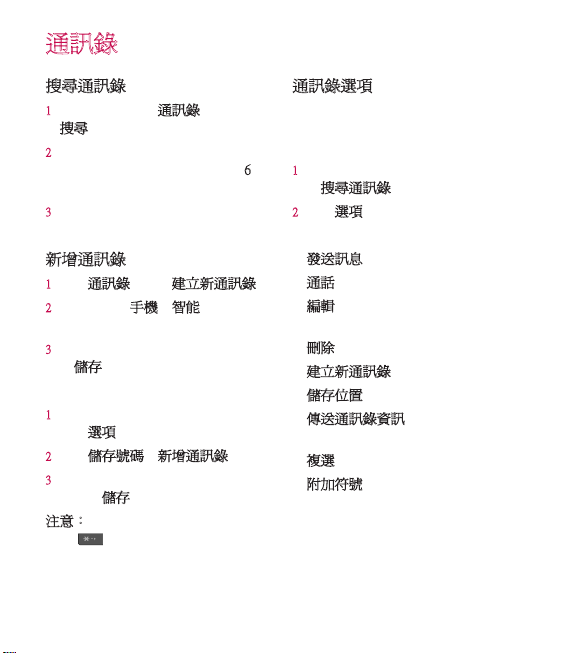
15
通訊錄
搜尋通訊錄
1 從備用熒幕選擇通訊錄,然後選擇
搜尋。
2 使用鍵盤輸入要通話聯絡人的首個
字母。 例如,對於 Office,按 6 三
次即可。
3 要捲動聯絡人及其不同的號碼,請
使用導覽鍵頭。
新增通訊錄
1 選擇通訊錄並選擇建立新通訊錄。
2 選擇是否在手機或智能咭上儲存新
通訊錄。
3 輸入您所擁有的所有資訊,然後選
擇儲存。
或者,使用輕微更快捷的方法…
1 輸入要儲存在備用熒幕上的號碼並
選擇選項。
2 選擇儲存號碼或新增通訊錄。
3 根據以上操作,輸入相關資訊,然
後選擇儲存。
注意:當要儲存通訊錄電郵地址時,
請按 輸入符號,並捲動導覽箭
頭,直至看到 @。
通訊錄選項
您可在檢視通訊錄時進行多項操
作。 以下是存取和使用選項功能表
的方式:
1 開啟您要使用的通訊錄。 參閱以
上搜尋通訊錄。
2 選擇選項以開啟選項清單。
在此處您可以:
發送訊息 - 將訊息發送到聯絡人。
通話 - 可致電給聯絡人。
編輯 - 變更任何聯絡人的詳細資
料。
刪除 - 刪除聯絡人。
建立新通訊錄 - 可新增通訊錄。
儲存位置 - 變更儲存位置。
傳送通訊錄資訊 - 可傳送通訊錄資
訊。
複選 - 標記多個聯絡人。
附加符號 - 可輸入符號。
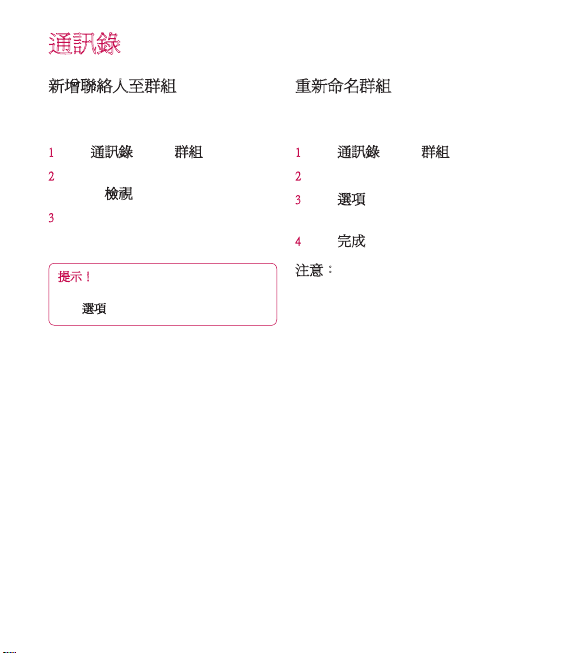
通訊錄
新增聯絡人至群組
您可將聯絡人儲存至群組中,從而將
工作同事和家庭成員分開。
1 選擇通訊錄並選擇群組。
2 捲動到要向其中新增聯絡人的群組
並選擇檢視,然後指派成員。
3 您的通訊錄將開啟。 捲動到要將
其新增至群組中的任何聯絡人並按
標記 ,然後選擇完成。
提示! 您可為群組指定鈴聲或圖示。
選擇要為其指定鈴聲或圖示的群組,並
選擇選項及所需的項目。
LG BL20v | 使用手冊
16
重新命名群組
您可重新命名任何群組,以符合您的
生活方式要求。
1 選擇通訊錄並選擇群組。
2 選擇要為其重新命名的群組。
3 選擇選項,再選取編輯群組,並輸
入您的新群組名稱。
4 選擇完成。
注意︰您只能將聯絡人指定到群組
中,或將圖片新增至已儲存在手機(
不是智能咭)記憶體中的聯絡人。
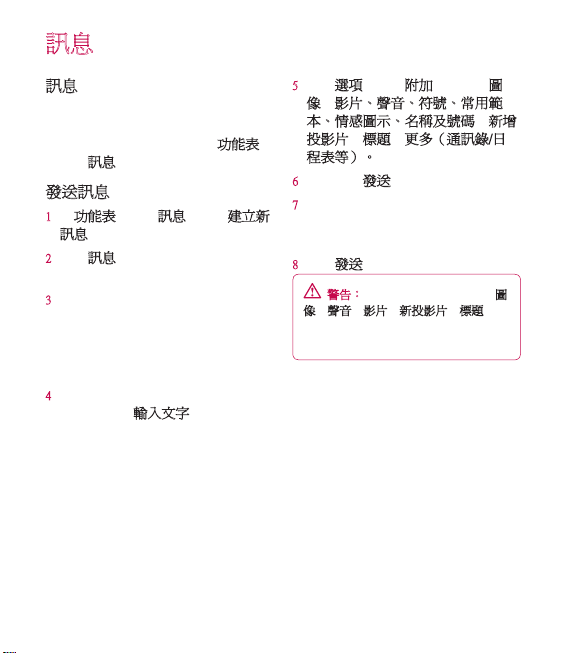
17
訊息
訊息
BL20v 包含與 SMS(文字訊息)、
MMS(多媒體訊息)和電子郵件及網
絡服務訊息相關的功能。 按功能表
並選擇訊息。
發送訊息
1 按功能表,選擇訊息並選擇建立新
訊息。
2 選擇訊息以發送文字訊息或多媒體
訊息。
3 新訊息編輯器將開啟。
訊息編輯器將文字和多媒體訊息
集中在同一功能表中,可輕鬆在二
者之間切換。 訊息編輯器的預設
為文字訊息模式。
4 使用 T9 模式或 Abc 模式輸入您的
訊息。 參閱輸入文字,了解如何
在不同的文字輸入模式間切換。
5 選擇選項並選擇附加,可新增圖
像、影片、聲音、符號、常用範
本、情感圖示、名稱及號碼、新增
投影片、標題或更多(通訊錄/日
程表等)。
6 按中心鍵發送。
7 輸入電話號碼或按選項並選擇通訊
錄按號碼以輸入電話號碼。 您可
以新增多個聯絡人。
8 選擇發送。
警告:若在訊息編輯器中新增了圖
像、聲音、影片、新投影片或標題,它
將自動轉換為多媒體訊息,同時您需為
此支付相應費用。
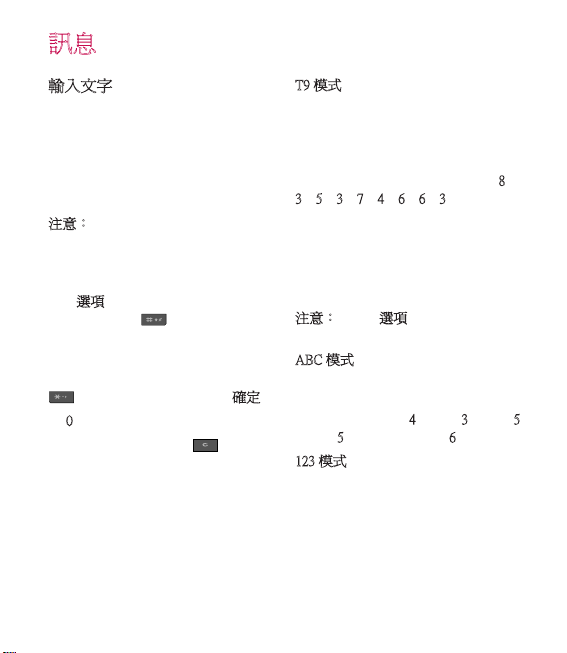
訊息
輸入文字
使用手機鍵盤,您可輸入英數字元。
例如,在聯絡人中儲存名稱、編寫訊
息和在日曆中建立排程事件,都需要
輸入文字。 手機中提供以下可用的
文字輸入方式︰T9 模式、ABC 模式
和 123 模式。
注意︰部份欄位只可使用一種文字
輸入模式(例如通訊錄欄位中的電
話號碼)。
要在文字輸入欄位中開啟 T9 模式,
選擇選項,然後選擇 T9開啟。 開啟
T9 後,透過按 可切換文字輸入
模式。 您會發現文字輸入模式指示
符顯示在顯示屏上方。
要在文字輸入欄位中輸入符號,請按
鍵並選擇符號,然後選擇確定。
按 0 可在每個單字後加入空格。
要刪除某個字元,請按 鍵。
LG BL20v | 使用手冊
18
T9 模式
T9 預測模式使用內置字典,識別
根據點按按鍵順序寫入的單字。 只
需點按與要輸入字母關聯的數字按
鍵,且只要輸入所有字母,字典便
可識別要輸入的單字。 例如,按 8、
3、5、3、7、4、6、6、3 可得到「
telephone」。
如果所需的單字沒有出現,選擇編寫
選項並選擇註冊新字,然後您可使用
ABC 模式輸入單字。 您的單字將會
新增至字典中。
注意:透過按選項並選擇編寫選項的
寫入語言,您可選擇不同語言。
ABC 模式
在 ABC 模式中,您可能需要重複按
鍵才能輸入某個字母。 例如,要寫
入「hello」,請按 4 兩次、3 兩次、5
三次、5 又三次,然後按 6 三次。
123 模式
只要按一次按鍵即可輸入一個數字。
您亦可透過長按所需按鍵在字母模式
下加入數字。
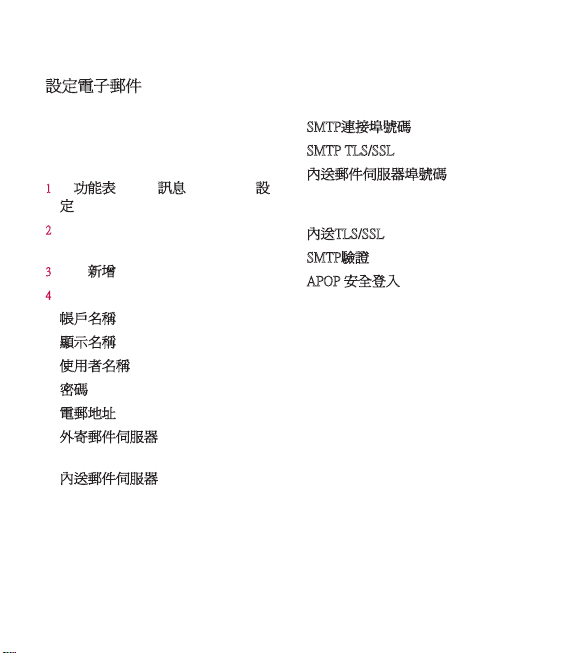
19
設定電子郵件
縱使出門在外,您亦可使用 BL20v 上
的電子郵件功能與他人保持聯絡。
設定 POP3 或 IMAP4 電子郵件帳戶
簡單方便。
1 按功能表,選擇訊息,然後選擇設
定。
2 依次選擇電子郵件和電子郵件帳
戶。
3 選擇新增。
4 您現在可選擇帳戶的選項:
帳戶名稱 - 為此帳戶輸入名稱。
顯示名稱 - 輸入您的名稱。
使用者名稱 - 輸入帳戶用戶名稱。
密碼 - 輸入帳戶密碼。
電郵地址 - 輸入帳戶電郵地址。
外寄郵件伺服器 - 輸入帳戶的詳細
資料。
內送郵件伺服器 - 輸入帳戶的詳細
資料。
要輸入以下資訊,選擇開啟進階設
定。
SMTP連接埠號碼 - 通常為 25。
SMTP TLS/SSL - 開啟或關閉。
內送郵件伺服器埠號碼 - 通常,對
於POP3 帳戶,此為 110;而對於
IMAP4 帳戶則為 143。
內送TLS/SSL - 開啟或關閉。
SMTP驗證 - 選擇開啟或關閉。
APOP 安全登入 - 選擇是否將您的
電郵儲存到手機伺服器(僅針對
IMAP4)。
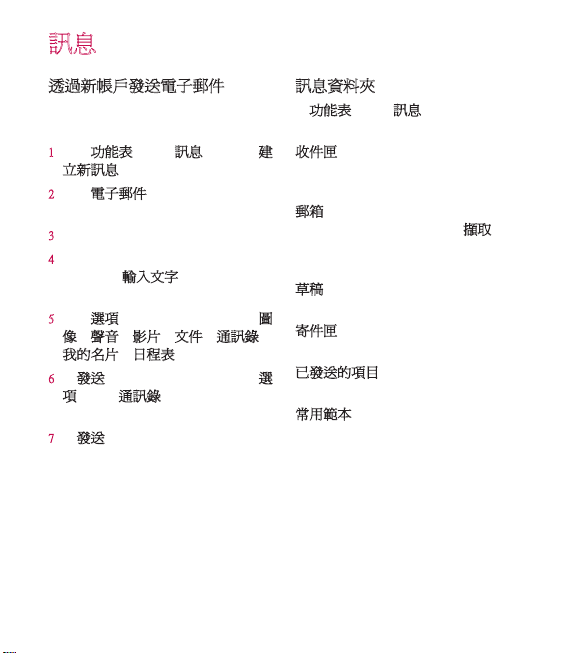
訊息
透過新帳戶發送電子郵件
若要發送/接收電郵,您必須建立一
個電郵帳戶。
1 選擇功能表,選擇訊息然後選擇建
立新訊息。
2 選擇電子郵件,則系統會開啟一封
新電郵。
3 寫上主題,然後按「確定」。
4 使用 T9模式或 Abc模式輸入您的訊
息。 參閱輸入文字,了解如何在
不同的文字輸入模式間切換。
5 選擇選項並選取要新增的附件:圖
像、聲音、影片、文件、通訊錄、
我的名片或日程表。
6 按發送並輸入收件人地址,或按選
項並選擇通訊錄以打開聯絡人清
單。
7 按發送可發送您的電子郵件。
LG BL20v | 使用手冊
20
訊息資料夾
按功能表,選擇訊息。 BL20v 訊息中
使用的資料夾結構可輕鬆辨識。
收件匣 - 收到的所有訊息將置於您的
收件匣中。 您可從此處進行回覆、
轉寄等操作,詳情請見下方說明。
郵箱 - 包含您的所有電郵訊息。 選
擇要使用的帳戶,然後選擇擷取。
BL20v 便會連接至您的電子郵件帳戶
並擷取新訊息。
草稿 - 若不夠時間完成訊息,您可將
寫完的部份儲存於此處。
寄件匣 - 這裡是發送中的訊息之臨時
存放資料夾。
已發送的項目 - 所有已發送的訊息將
置於您的「已發送」資料夾中。
常用範本 - 已編寫好的有用訊息清
單,以便快速回覆。
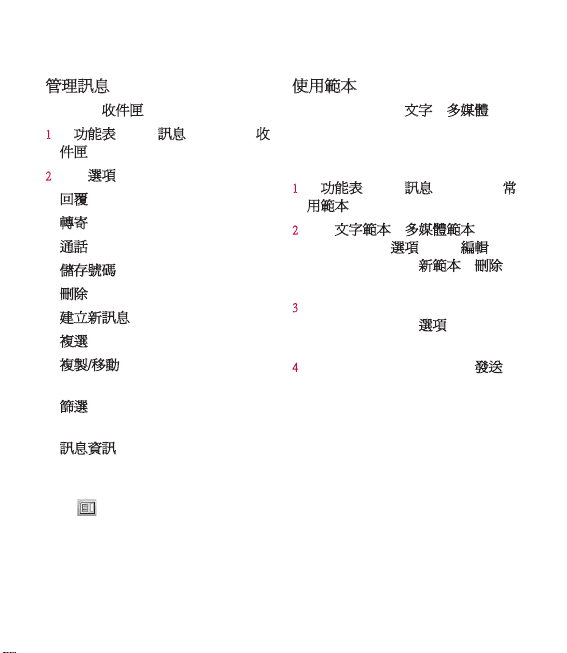
21
管理訊息
您可使用收件匣來管理您的訊息。
1 按功能表,選擇訊息,然後選擇收
件匣。
2 選擇選項,然後選擇以︰
回覆 - 回覆所選訊息。
轉寄 - 將所選訊息發送給他人。
通話 - 可致電給寄件人。
儲存號碼 - 儲存號碼於通訊錄。
刪除 - 刪除選定的訊息。
建立新訊息 - 可編寫新訊息。
複選 - 標記多個訊息。
複製/移動 - 選擇將選定的訊息複製
或移動至智能咭或手機上。
篩選 - 您可篩選某種類型的訊息(
例如文字訊息)。
訊息資訊 - 檢視訊息的詳情。
如果看到「智能咭無空間接收訊息」
這則訊息,您應從收件匣中刪除部份
帶有 的訊息。
如果看到無足夠空間儲存訊息,請刪
除訊息以釋放空間。
使用範本
您可為經常發送的文字和多媒體訊
息建立範本。 您會發現手機上已存
有部份範本,您可根據需要對其進
行編輯。
1 按功能表,選擇訊息,然後選擇常
用範本。
2 選擇文字範本或多媒體範本。 然
後,您可選擇選項並選擇編輯以變
更現有範本、增加新範本或刪除範
本。
3 要發送多媒體範本,請選擇要發送
的範本,然後選擇選項並選擇編寫
多媒體訊息。
4 選擇一個聯絡人,然後選擇發送。
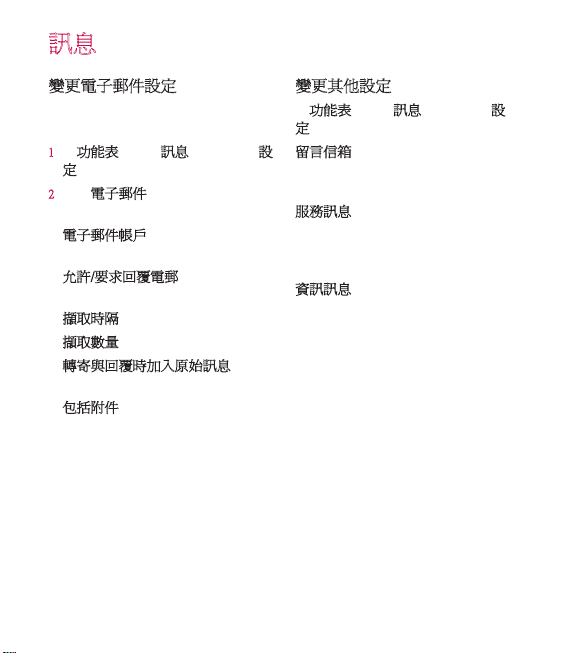
訊息
變更電子郵件設定
您可對電郵設定進行調整,以便符合
您的使用習慣。
1 按功能表,選擇訊息,然後選擇設
定。
2 選擇電子郵件,然後您可調整以下
設定:
電子郵件帳戶 - 您可設定電郵帳
戶。
允許/要求回覆電郵 - 設定為開啟
或關閉。
擷取時隔 - 設定擷取時隔。
擷取數量 - 設定擷取數量。
轉寄與回覆時加入原始訊息 - 設定
為開啟或關閉。
包括附件 - 設定為開啟或關閉。
LG BL20v | 使用手冊
22
變更其他設定
按功能表,選擇訊息,然後選擇設
定:
留言信箱 - 您的留言號碼儲存於此
處。 聯絡網絡商,了解他們提供服
務的更多詳情。
服務訊息 - 您可在此處關閉服務訊
息,這意味著收到訊息後,訊息不會
被直接推至手機中,而僅在您檢查是
否有新訊息時才會出現在手機中。
資訊訊息 - 選擇資訊訊息的區域廣
播、頻道和語言。
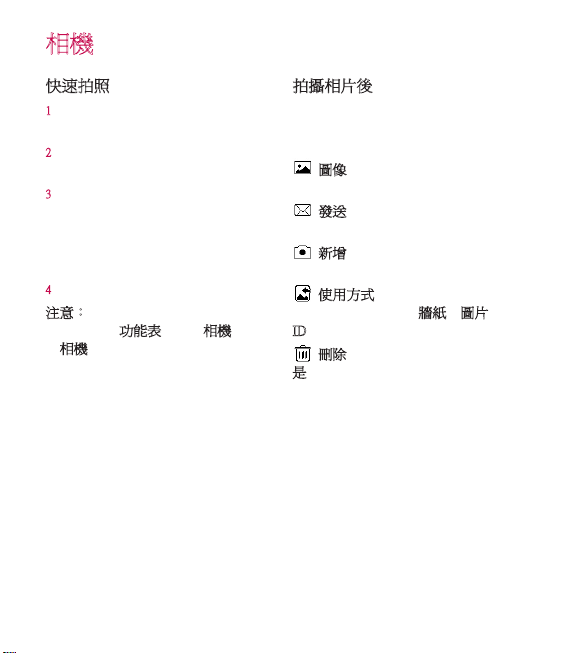
23
相機
快速拍照
1 按住手機右側的相機鍵。 相機的
取景器將顯示於熒幕上。
2 水平握住手機,將鏡頭對準拍照對
象。
3 半按相機鍵。對焦方塊將出現於取
景器熒幕中央。 定位手機,以便
您在對焦方塊中看到拍照的對象。
當對焦方塊變綠,則表示相機對焦
完成。
4 完全按下相機鍵拍照。
注意:您亦可從備用熒幕存取相機功
能表。 選擇功能表並選擇相機,選
擇相機以開啟取景器。
拍攝相片後
拍攝的相片將顯示於熒幕上。 圖像
的名稱顯示在熒幕底部,您可在熒幕
右側看到選項。
圖像 - 選擇以查看專輯中的其他
相片。 當前相片將會被儲存。
發送 - 選擇此鍵可以訊息或電子
郵件的形式發送相片。
新增 - 直接拍攝另一張相片。 當
前相片將會被儲存。
使用方式 - 選擇以打開子功能
表,從而將圖像設為牆紙或圖片
ID。
刪除 - 刪除剛拍攝的相片,選擇
是確認刪除。 取景器將再次出現。
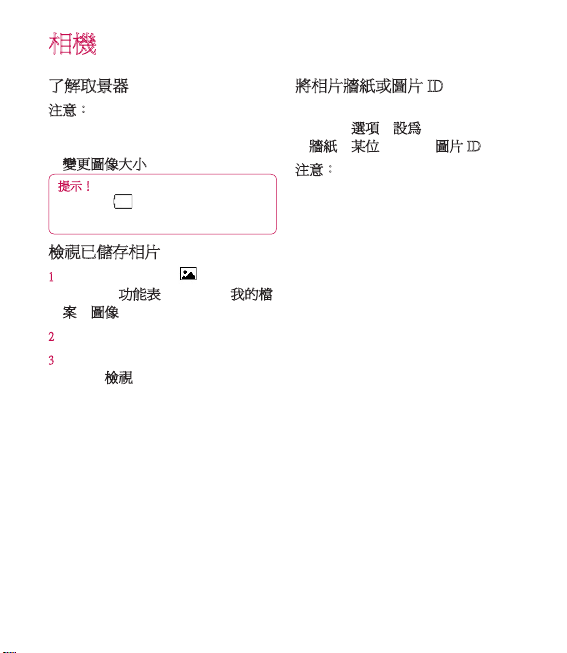
相機
了解取景器
注意︰您可使用手機的音量鍵,調整
縮放比例。 縮放功能僅在解像度設
定為 2048x1536 或以下時可用。 請參
閱變更圖像大小。
提示! 使用相機時,耗電量會增加。
如果出現 圖示,則表示電池電量
過低,應在使用前為手機再充電。
檢視已儲存相片
1 拍攝相片後,選擇 。 從備用熒
幕中選擇功能表,然後選擇我的檔
案與圖像。
2 圖庫將顯示於熒幕上。
3 使用導覽鍵選擇要檢視的相片,然
後選擇檢視予以放大。
LG BL20v | 使用手冊
24
將相片牆紙或圖片 ID
從圖片庫中,使用導覽鍵選擇圖像,
然後選擇選項和設為以將所選圖像設
為牆紙或某位聯絡人的圖片 ID。
注意︰圖片 ID 僅能新增至儲存至手
機,而不是智能咭的通訊錄。
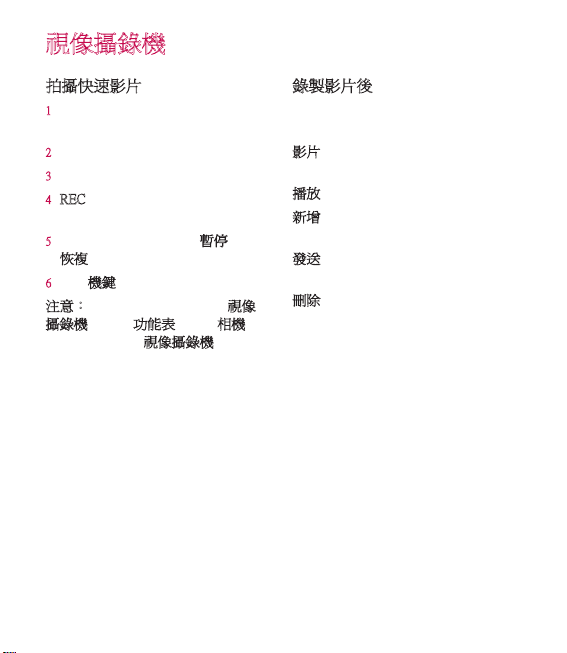
25
視像攝錄機
拍攝快速影片
1 視像攝錄機的取景器將顯示於熒幕
上。
2 將鏡頭對準拍攝對象。
3 按手機右側的相機鍵,開始錄製。
4 REC 將顯示在左下角,計時器將顯
示拍攝影片的長度。
5 若要暫停影片,請選擇暫停,選擇
恢複可繼續錄製。
6 按相機鍵以停止錄製。
注意:您亦可從備用熒幕存取視像
攝錄機。 選擇功能表並選擇相機,
向下捲動並選擇視像攝錄機以開啟
取景器。
錄製影片後
影片的名稱顯示在熒幕底部,您可在
熒幕右側看到選項。
影片 - 選擇以查看專輯中的其他錄像
片段。 當前影片將會被儲存。
播放 - 選擇以播放剛剛錄製的影片。
新增 - 選擇以直接錄製另一段影片。
當前影片將會被儲存。
發送 - 選擇此鍵可以訊息或電子郵件
或藍芽的形式發送影片。
刪除 - 刪除剛錄製的影片,選擇「
是」確認刪除。 取景器將再次出
現。
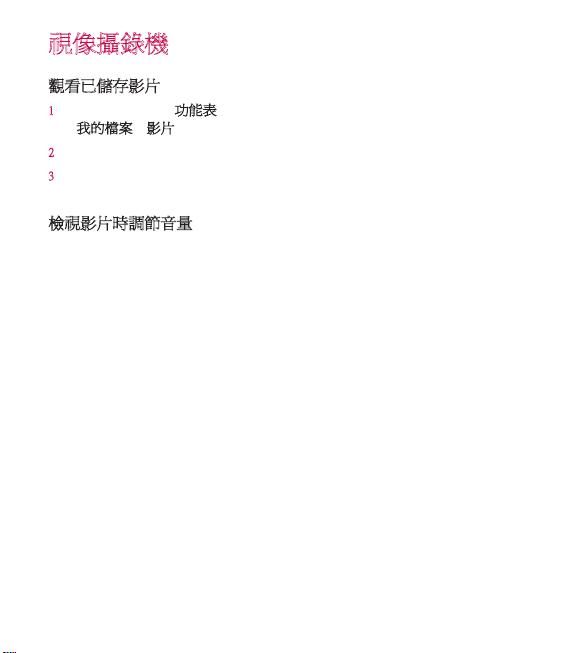
視像攝錄機
觀看已儲存影片
1 從備用熒幕中選擇功能表,然後選
擇我的檔案與影片。
2 圖庫將顯示於熒幕上。
3 使用導覽鍵以選擇要檢視的影片,
然後按中心軟鍵觀看影片。
檢視影片時調節音量
要在播放影片時調節影片聲音的音
量,使用手機右側的音量按鍵即可。
LG BL20v | 使用手冊
26
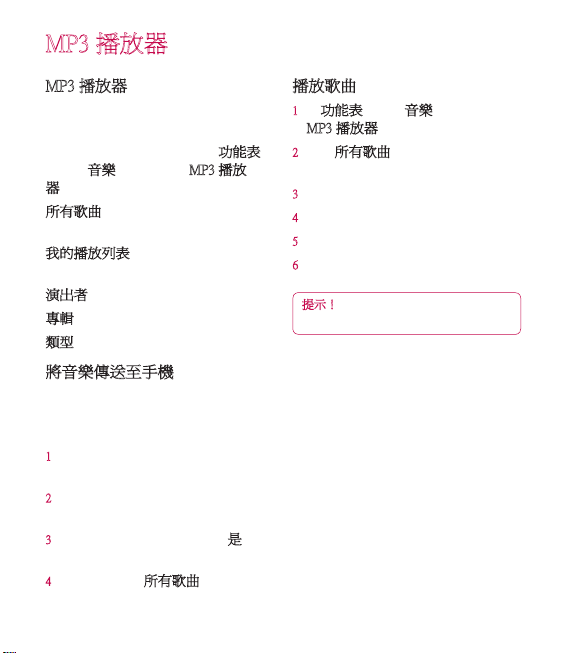
27
MP3 播放器
MP3 播放器
LG BL20v 具有內置的 MP3 播放器,
這樣,您可播放所有喜愛的音樂。
要存取 MP3 播放器,或選擇功能表
並選擇音樂,然後選擇 MP3 播放
器。 由此處您可存取︰
所有歌曲 - 包含手機上具有的所有
歌曲。
我的播放列表 - 包含建立的任何播
放清單。
演出者 - 按演出者瀏覽音樂收藏。
專輯 - 按專輯瀏覽音樂收藏。
類型 - 按類型瀏覽音樂收藏。
將音樂傳送至手機
將音樂傳送至手機的最簡單方式是
透過藍芽或同步纜線。 接收藍芽
傳送:
1 確保兩個裝置均開啟藍芽,且彼此
可看見對方。
2 選擇其他裝置上的音樂檔案並選擇
透過藍芽發送。
3 發送檔案後,在手機上選擇是,確
認接收。
4 檔案將出現在所有歌曲中。
播放歌曲
1 按功能表並選擇音樂,然後選擇
MP3 播放器。
2 選擇所有歌曲,然後選擇要播放的
歌曲。 選擇播放 。
3 選擇中心鍵暫停歌曲。
4 選擇右導覽鍵跳至下一首歌曲。
5 選擇左導覽鍵跳至上一首歌曲。
6 選擇暫停停止音樂,並返回 MP3
播放器功能表。
提示! 要在收聽音樂時更改音量大小,
使用手機側面的音量鍵即可。
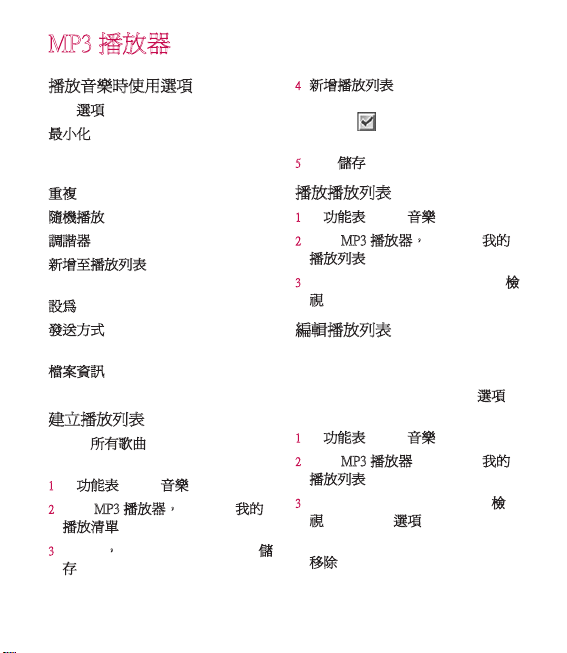
MP3 播放器
播放音樂時使用選項
選擇選項並從以下選項中選擇:
最小化 - 隱藏音樂播放器熒幕,這
樣,您可在播放音樂的同時,繼續按
正常方式使用手機。
重複 - 設定重複播放。
隨機播放 - 設定隨機播放。
調諧器 - 設定調諧器。
新增至播放列表 - 將目前曲目新增至
播放列表。
設為 - 設為鈴聲。
發送方式 - 可以訊息或電子郵件或藍
芽的形式發送。
檔案資訊 - 您可檢視 MP3 檔案的
資訊。
建立播放列表
透過從所有歌曲資料夾中選擇一系列
歌曲,您可建立自己的播放列表。
1 按功能表並選擇音樂。
2 選擇 MP3 播放器,然後選擇我的
播放清單。
3 按新增,輸入播放列表名稱並按儲
存。
LG BL20v | 使用手冊
28
4 新增播放列表資料夾將顯示。 透
過選擇要包含在播放列表中的歌曲
並選擇 即可選定所有想要的
歌曲。
5 選擇儲存以儲存播放列表。
播放播放列表
1 按功能表並選擇音樂。
2 選擇 MP3 播放器,然後選擇我的
播放列表。
3 選擇要播放的播放列表,並選擇檢
視,然後選擇播放。
編輯播放列表
您可能需要不時新增歌曲,或從播放
列表中刪除歌曲。
若要整理播放列表,您可使用選項功
能表進行編輯。
1 按功能表並選擇音樂。
2 選擇 MP3 播放器,然後選擇我的
播放列表。
3 選擇要編輯的播放列表,選擇檢
視,然後選擇選項。 從以下選項
中選擇:
移除 - 從播放列表中移除歌曲。 選
擇是確認。
